Maison >Tutoriel logiciel >Logiciel de bureau >Comment configurer les mises à jour automatiques dans WPS2019_Comment configurer les mises à jour automatiques dans WPS2019
Comment configurer les mises à jour automatiques dans WPS2019_Comment configurer les mises à jour automatiques dans WPS2019
- 王林avant
- 2024-04-25 12:20:32484parcourir
Vous en avez assez de mettre à jour manuellement votre logiciel WPS2019 ? Ne vous inquiétez pas, l'éditeur PHP Yuzai a préparé une solution pour vous. Voici un guide étape par étape sur la façon de configurer les mises à jour automatiques WPS2019. Lisez la suite pour savoir comment assurer le bon fonctionnement de votre logiciel de productivité en arrière-plan sans que vous ayez à lever le petit doigt.
Nous ouvrons d’abord WPS2019 et cliquons sur Nouveau.
Ensuite, dans la nouvelle page à onglet qui apparaît, sélectionnez la fonction de texte sur la barre d'arrière-plan bleue, puis sélectionnez Nouveau document vierge.
Dans le document texte nouvellement créé, nous saisissons manuellement une date. Le but de saisir manuellement la date ici est uniquement à des fins de comparaison.
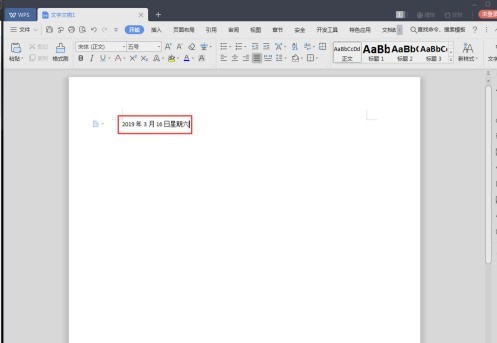
Cliquez ensuite sur la fonction Insérer dans la barre de menu WPS2019.
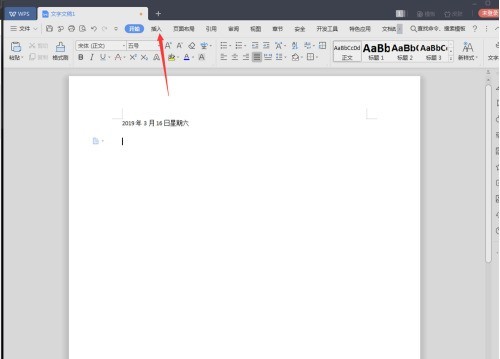
Cliquez ensuite sur la fonction date dans le coin supérieur droit.
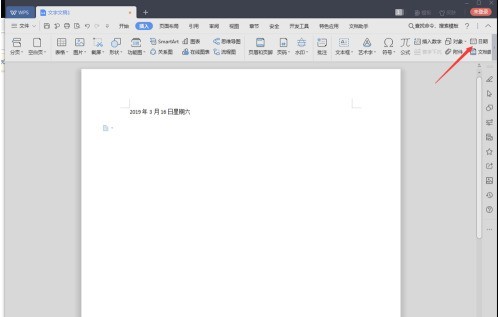
Dans l'interface contextuelle de date et d'heure, vous pouvez sélectionner le format que vous devez utiliser dans la liste de gauche. Après la sélection, n'oubliez pas de cocher la case devant Mise à jour automatique à droite, puis de cliquer. D'ACCORD.
Ensuite, vous pouvez désactiver WPS201 et le rallumer. Vous verrez que la saisie manuelle ci-dessus ne changera pas, mais les commandes ci-dessous changeront avec la mise à jour.
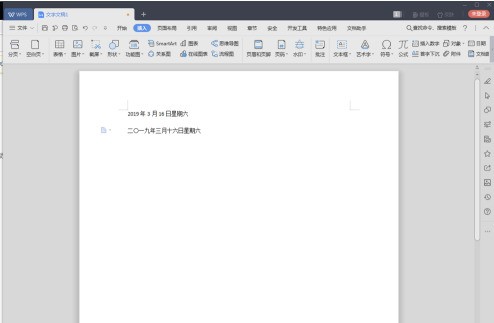
Ce qui précède est le contenu détaillé de. pour plus d'informations, suivez d'autres articles connexes sur le site Web de PHP en chinois!
Articles Liés
Voir plus- Explication détaillée sur la façon d'ouvrir et de lire les fichiers CSV
- Étapes et précautions pour l'ouverture et le traitement des fichiers au format CSV
- Méthodes et conseils pour ouvrir des fichiers CSV : Convient à une variété de logiciels
- Un guide rapide sur la manipulation des fichiers CSV
- Apprenez à ouvrir et à utiliser correctement les fichiers CSV

